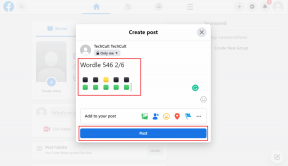Topp 6 OnePlus 10 Pro-kameratips og triks
Miscellanea / / May 03, 2022
Kameraet er en av premiumfunksjonene til de fleste smarttelefoner, og det er ikke annerledes for OnePlus 10 Pro-smarttelefonen. Den har ryddige funksjoner som et 150-graders ultrabredt kamera, 48 MP-modus, 12-biters farger og smarte innstillinger som gjør det til en sjarm å ta bilder. I dette innlegget har vi fremhevet de beste OnePlus 10 Pro-kameratipsene og triksene for å forbedre fotograferingsspillet ditt.

Så hvis du vil ta fantastiske bilder, her er de beste OnePlus 10 Pro-kameratipsene og triksene du bør vite. Men før det.
- Her er beste OnePlus 10 Pro tips og triks
- Sjekk ut disse trådløse ørepropper med lang batterilevetid
1. Vis Palm
Elsker du å klikke selfies? Hvis ja, vil du elske Vis Palm-gesten. Jada, du kan klikke på bilder med volumvipperne. Men til tider har bildene en tendens til å virke uskarpe.
Show Palm-gesten er den perfekte løsningen på dette problemet. Alt du trenger å gjøre er å vise håndflaten når du klikker på selfies, og telefonen vil gjøre resten av jobben med å ta bildet. Det er spesielt nyttig hvis du klikker på gruppe-selfies eller bruker en selfie-pinne til å ta selfies.
For å aktivere det, åpne Kamera-appen på OnePlus 10 Pro og trykk på menyen med tre prikker øverst. Velg Innstillinger fra menyen og velg Opptaksmetoder.
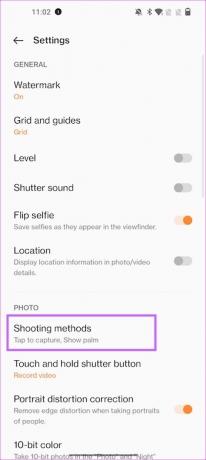
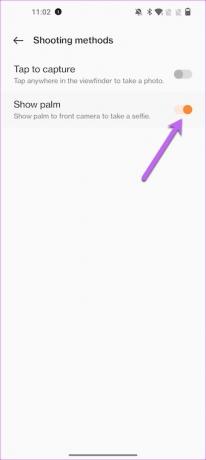
Når du er inne, bytter du bryteren for Vis håndflate. Det er det!
2. Gled deg til 150-graders bilder
Ultrawide fotomodus er en vanlig funksjon i nesten alle flaggskipkameraer. Derfor har OnePlus boltret seg med de sære 150-graders brede bildene. Ved å bruke dette kan du ta HDR-rike bilder med en rik bakgrunn.
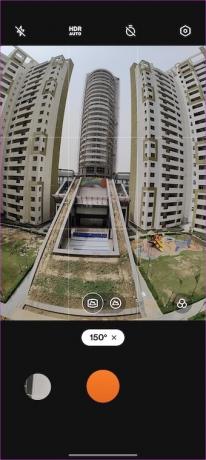
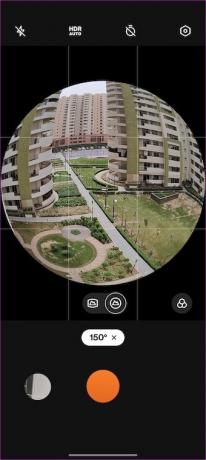
For å bytte til 150-gradersmodus, åpne Kamera-appen og sveip til venstre til du ser alternativet for Mer.
Trykk på den og velg 150-gradersmodus. Pek kameraet i portrettmodus og klikk bort. Det beste du kan gjøre er å stå litt lenger unna motivet for å få mest mulig ut av det.
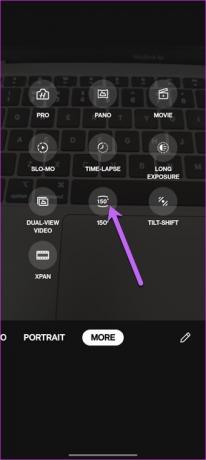
Vi elsker den klodelignende effekten.
3. Prøv bilder med lang eksponering
Nattbilder har kommet langt siden de første dagene med smarttelefonkameraer. Nattmodusen i OnePlus 10 Pro kan fange nesten hver eneste detalj i dårlig lys. Men hvis du vil eksperimentere med etterfølgende billys, skyer eller lysfotografering, er Long-Exposure-modusen du bør prøve.

Som den ovenfor, er denne skjult i Mer-delen av kameraappen.

Etter at du har valgt det, trykker du på filmikonet nederst til høyre for å velge modusene. Samtidig kan du også øke eller redusere eksponeringstiden i henhold til dine krav.

Legg til en stativ til dette arrangementet, og du vil ha den perfekte oppskriften på hendene.
4. Juster bakgrunnsuskarphet på portretter
OnePlus 10 Pro lar deg klikke på attraktive portretter av mer enn én person. Alt du trenger å gjøre er å klikke på ikonet til høyre, og ansiktene til personen vises i fokus. For ordens skyld kan OnePlus 10 Pro klikke portretter av opptil 5 personer i en enkelt ramme.
En annen kjekk funksjon er uskarphet-funksjonen. Med den kan du justere uskarphet nivået etter din smak.
For å gjøre det, klikk på Lens-ikonet til høyre og skyv fingrene til venstre hvis du vil øke uskarphet.
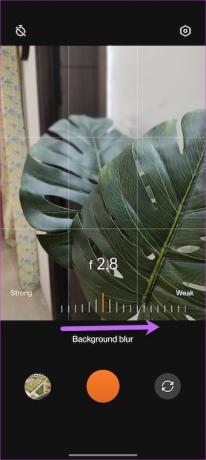
Proff tips: Når du tar portretter, sørg for at bakgrunnen står i sterk kontrast med motivet med et balansert uskarphet for å få motivet til å skille seg mer ut.
5. Aktiver AI Scene Enhancement
Er du lat når det gjelder etterbehandling av bilder? Hvis ja, vil du kanskje like AI-modusen til OnePlus 10 Pro. Denne modusen forbedrer automatisk bildene og videoene dine ved å fremheve kontrast, lysstyrke og andre detaljer.
Det beste er at AI Scene Enhancement gjenkjenner ganske mange scener og forbedrer bildet deretter.


For å aktivere det, åpne kameraappen i foto- eller videomodus, og trykk på AI-knappen øverst.
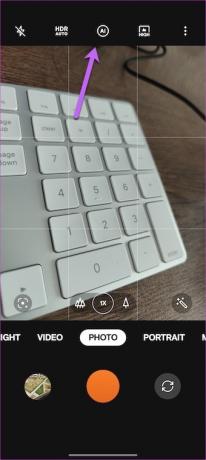

Fra nå av vil bildene dine automatisk være Instagram-klare.
6. Prøv RAW+-modus
Hasselblad Pro Mode kommer med en unik RAW+-modus som kombinerer RAW-formatet og AI-smarten til kameraet. Duoen resulterer i bilder med minimalt med støy og forbedret HDR-ytelse. Denne funksjonen gir deg mer fleksibilitet til å leke med farge, tone og kontrast senere.
Sveip til venstre på det nederste båndet til du ser alternativet Mer for å aktivere det. Trykk på Hasselblad Pro-modus for å bytte til Pro-modus.
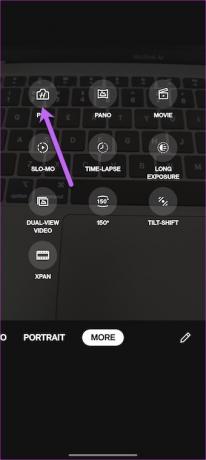
Deretter trykker du på trepunktsmenyen, velger RAW Plus-modus og klikker bort.
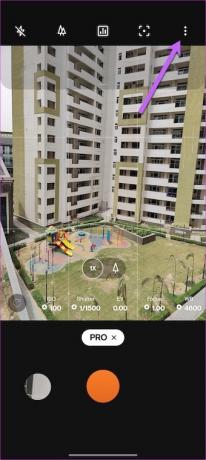
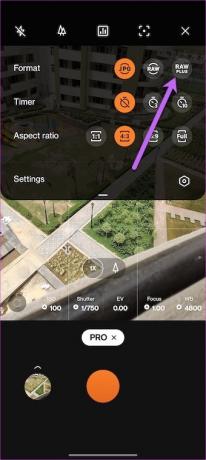
Klikk samtidig på treikonet øverst for å bytte mellom de ulike linsene.
Lys, kamera og action!
OnePlus 10 Pro kommer også med smarte funksjoner som 10-bits bilder og gir mer naturlige farger til bildene dine. Det eneste problemet er at fargeforskjellen er vanskelig å se forskjellen.
OnePlus 10 Pro kommer også med smarte funksjoner som 10-bits bilder og gir mer naturlige farger til bildene dine. Det eneste problemet er at fargeforskjellen er vanskelig å se med det blotte øye.
Sist oppdatert 3. mai 2022
Artikkelen ovenfor kan inneholde tilknyttede lenker som hjelper til med å støtte Guiding Tech. Det påvirker imidlertid ikke vår redaksjonelle integritet. Innholdet forblir objektivt og autentisk.

Skrevet av
Namrata elsker å skrive om produkter og dingser. Hun har jobbet for Guiding Tech siden 2017 og har rundt tre års erfaring med å skrive funksjoner, fremgangsmåter, kjøpeguider og forklaringer. Tidligere jobbet hun som IT-analytiker i TCS, men hun fant sitt kall et annet sted.